Prima di iniziare con Firebase Local Emulator Suite, assicurati di aver creato un progetto Firebase, di aver configurato il tuo ambiente di sviluppo e di aver selezionato e installato gli SDK Firebase per la tua piattaforma in base agli argomenti Iniziare a utilizzare Firebase per la tua piattaforma: Apple, Android o web.
Prototipazione e test
Local Emulator Suite contiene diversi emulatori di prodotti, come descritto in Introduzione a Firebase Local Emulator Suite. Puoi realizzare prototipi e test con singoli emulatori e combinazioni di emulatori, in base alle tue esigenze, corrispondenti ai prodotti Firebase che utilizzi in produzione.
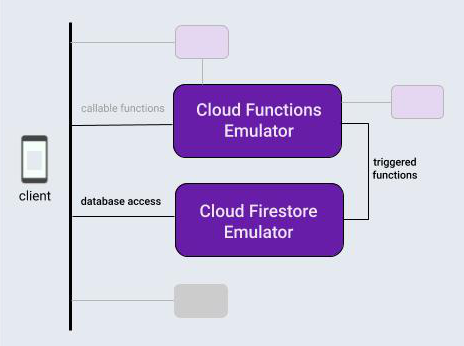
Per questo argomento, per introdurre il flusso di lavoro Local Emulator Suite, supponiamo stai lavorando a un'app che utilizza una combinazione tipica di prodotti: un'app Firebase e Cloud Functions attivate da operazioni sul database.
Dopo aver inizializzato localmente il progetto Firebase, il ciclo di sviluppo utilizzando In genere per Local Emulator Suite sono previsti tre passaggi:
Prototipa le funzionalità in modo interattivo con gli emulatori e Emulator Suite UI.
Se utilizzi un emulatore di database o l'emulatore Cloud Functions, esegui un passaggio una tantum per connettere la tua app agli emulatori.
Automatizza i test con gli emulatori e gli script personalizzati.
Inizializza localmente un progetto Firebase
Assicurati di installare l'interfaccia a riga di comando o esegui l'aggiornamento all'ultima versione.
curl -sL firebase.tools | bash
Se non l'hai ancora fatto, inizializza la directory di lavoro corrente come progetto Firebase, seguendo le istruzioni sullo schermo per indicare che si sta utilizzando Cloud Functions e Cloud Firestore o Realtime Database:
firebase init
La directory del progetto ora conterrà i file di configurazione Firebase, un
File di definizione Firebase Security Rules per il database, una directory functions
contenenti il codice di Cloud Functions e altri file di supporto.
Prototipazione interattiva
Local Emulator Suite è progettato per consentirti di realizzare rapidamente prototipi di nuove funzionalità. L'interfaccia utente integrata della suite è uno degli strumenti di prototipazione più utili. È un po' come avere la console Firebase in esecuzione in locale.
Con Emulator Suite UI, puoi eseguire l'iterazione del design di un database, provare diversi flussi di dati che coinvolgono le funzioni cloud, valutare le modifiche alle regole di sicurezza, controllare i log per verificare il rendimento dei servizi di backend e altro ancora. Poi, se vuoi ricominciare da capo, basta svuotare il database e ripartire da zero con una nuova idea di design.
È tutto disponibile quando avvii Local Emulator Suite con:
firebase emulators:start
Per prototipare la nostra ipotetica app, configuriamo e testiamo una funzione Cloud Functions di base modificare le voci di testo in un database, creando e popolandolo in Emulator Suite UI per attivarlo.
- Crea una funzione Cloud Functions attivata dalle scritture del database modificando il valore
functions/index.jsnella directory del progetto. Sostituisci i contenuti del file esistente con lo snippet seguente. Questa funzione monitora le modifiche ai documenti nella raccoltamessages, converte i contenuti del campooriginaldi un documento in lettere maiuscole e memorizza il risultato nel campouppercasedel documento. - Avvia Local Emulator Suite con
firebase emulators:start. Gli emulatori Cloud Functions e del database vengono avviati e configurati automaticamente per l'interoperabilità. - Visualizza l'UI nel tuo browser all'indirizzo
http://localhost:4000. La porta 4000 è quella predefinita per l'interfaccia utente, ma controlla l'output dei messaggi del terminale in base a l'interfaccia a riga di comando di Firebase. Controlla lo stato degli emulatori disponibili. Nel nostro caso, verranno eseguiti gli emulatori Cloud Functions e Cloud Firestore.
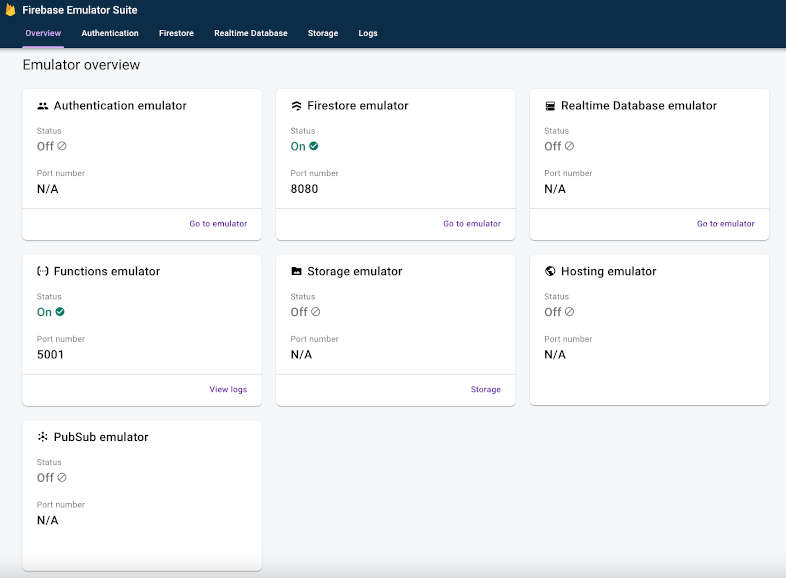
- Nell'interfaccia utente, su Firestore > Dati, fai clic su
Avvia raccolta e segui le istruzioni per creare un nuovo documento in un
Raccolta
messages, con nome campooriginale valoretest. Questo attiva la nostra funzione Cloud Functions. Nota che a breve viene visualizzato un nuovouppercasecampo compilato con la stringa "TEST".
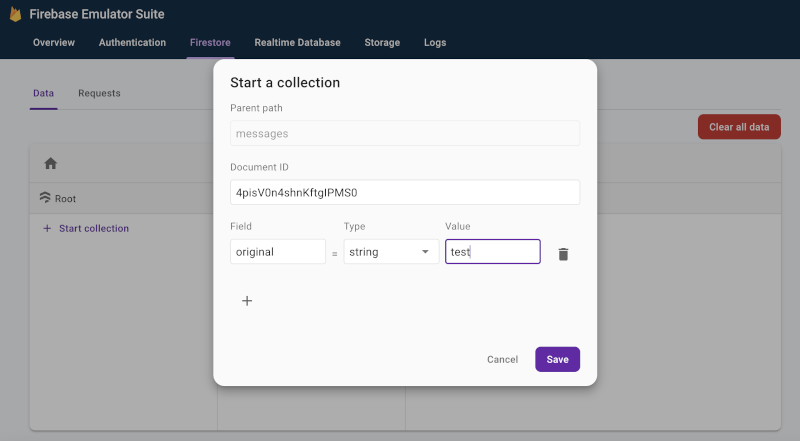
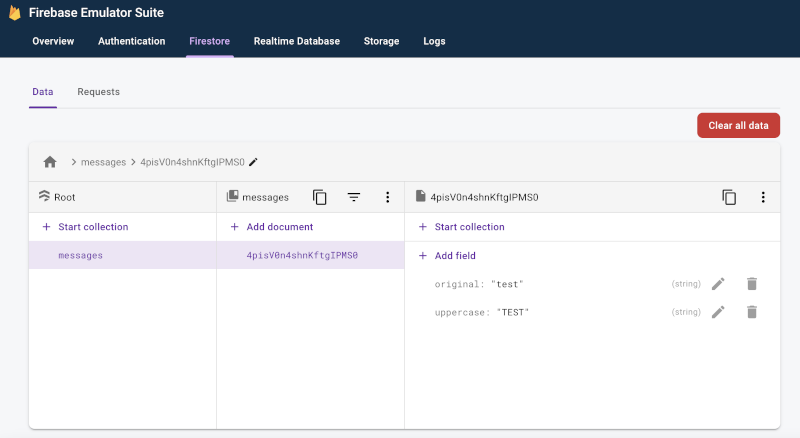
- Su Firestore > Richieste, esamina le richieste inviate al tuo database emulato, incluse tutte le Firebase Security Rules valutazioni eseguite per soddisfare queste richieste.
- Controlla la scheda Log per verificare che la funzione non abbia riscontrato errori durante l'aggiornamento del database.
const functions = require('firebase-functions/v1');
exports.makeUppercase = functions.firestore.document('/messages/{documentId}')
.onCreate((snap, context) => {
const original = snap.data().original;
console.log('Uppercasing', context.params.documentId, original);
const uppercase = original.toUpperCase();
return snap.ref.set({uppercase}, {merge: true});
});
Puoi eseguire facilmente l'iterazione tra il codice della funzione Cloud Functions modifiche al database finché non ottieni il flusso di dati che stai cercando, senza toccare il codice di accesso al database in-app, la ricompilazione e la nuova esecuzione delle suite di test.
Collega l'app agli emulatori
Dopo aver fatto ottimi progressi con la prototipazione interattiva e aver scelto un design, sarai pronto ad aggiungere il codice di accesso al database alla tua app utilizzando l'SDK appropriato. Continuerai a utilizzare la scheda del database e, per le funzioni, la scheda Log in Emulator Suite UI per verificare che il comportamento dell'app sia corretto.
Ricorda che Local Emulator Suite è uno strumento di sviluppo locale. Scritture ai database di produzione non attiveranno le funzioni che stai prototipando a livello locale.
Per fare in modo che l'app effettui scritture nel database, devi indirizzare le classi di test o la configurazione in-app all'emulatore Cloud Firestore.
Kotlin+KTX
// 10.0.2.2 is the special IP address to connect to the 'localhost' of
// the host computer from an Android emulator.
val firestore = Firebase.firestore
firestore.useEmulator("10.0.2.2", 8080)
firestore.firestoreSettings = firestoreSettings {
isPersistenceEnabled = false
}
Java
// 10.0.2.2 is the special IP address to connect to the 'localhost' of
// the host computer from an Android emulator.
FirebaseFirestore firestore = FirebaseFirestore.getInstance();
firestore.useEmulator("10.0.2.2", 8080);
FirebaseFirestoreSettings settings = new FirebaseFirestoreSettings.Builder()
.setPersistenceEnabled(false)
.build();
firestore.setFirestoreSettings(settings);
Swift
let settings = Firestore.firestore().settings settings.host = "127.0.0.1:8080" settings.cacheSettings = MemoryCacheSettings() settings.isSSLEnabled = false Firestore.firestore().settings = settings
Web
import { getFirestore, connectFirestoreEmulator } from "firebase/firestore";
// firebaseApps previously initialized using initializeApp()
const db = getFirestore();
connectFirestoreEmulator(db, '127.0.0.1', 8080);
Web
// Firebase previously initialized using firebase.initializeApp().
var db = firebase.firestore();
if (location.hostname === "localhost") {
db.useEmulator("127.0.0.1", 8080);
}
Automatizzare i test con script personalizzati
Passiamo ora all'ultimo passaggio generale del flusso di lavoro. Una volta prototipo l'elemento
nell'app e sembrerebbe promettente su tutte le piattaforme, potete passare
implementazione e test. Per il test delle unità e i flussi di lavoro CI, puoi avviare
emulatori, eseguire test basati su script e
chiudere gli emulatori in una singola chiamata
il comando exec:
firebase emulators:exec "./testdir/test.sh"
Esplora i singoli emulatori in modo più approfondito
Ora che hai visto il flusso di lavoro di base lato client, puoi continua con i dettagli sui singoli emulatori nella suite, incluso il modo in cui per lo sviluppo di app lato server:
- Aggiungi l'emulatore Authentication ai flussi di lavoro di prototipazione
- Scopri di più sulle funzionalità dell'emulatore Realtime Database
- Scopri di più sulle funzionalità dell'emulatore Cloud Storage for Firebase
- Scopri di più sulle funzionalità dell'emulatore Cloud Firestore
- Collegare l'app all'emulatore Cloud Functions
- Valuta Firebase Extensions riducendo al minimo i costi di fatturazione con l'emulatore Extensions
Che cosa succede ora?
Assicurati di leggere gli argomenti relativi a emulatori specifici linkati sopra. Quindi:
- Per una raccolta selezionata di video ed esempi pratici dettagliati, consulta la playlist di formazione su Firebase Emulators.
- Esamina casi d'uso avanzati che coinvolgono i test delle regole di sicurezza e l'SDK Firebase Test: Test Security Rules (Cloud Firestore), Test Security Rules (Realtime Database) e Test Security Rules (Cloud Storage for Firebase).

